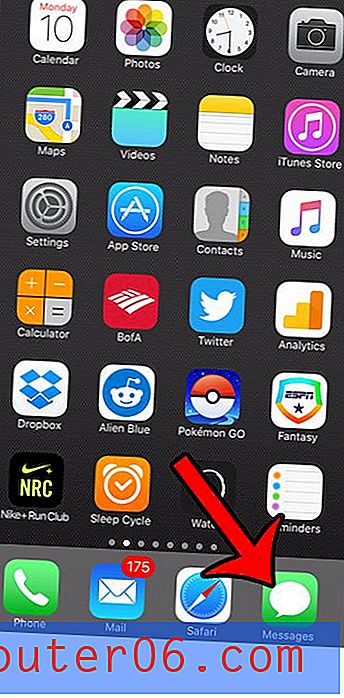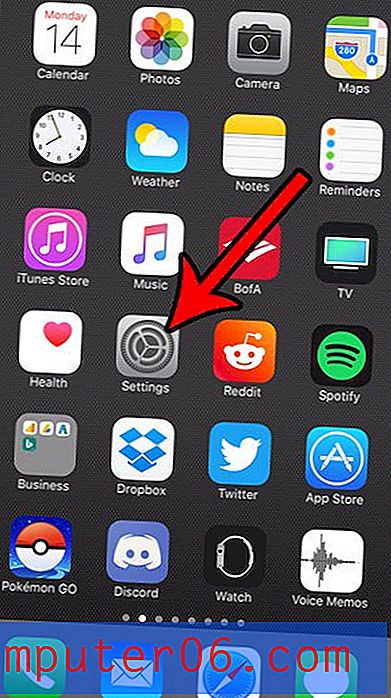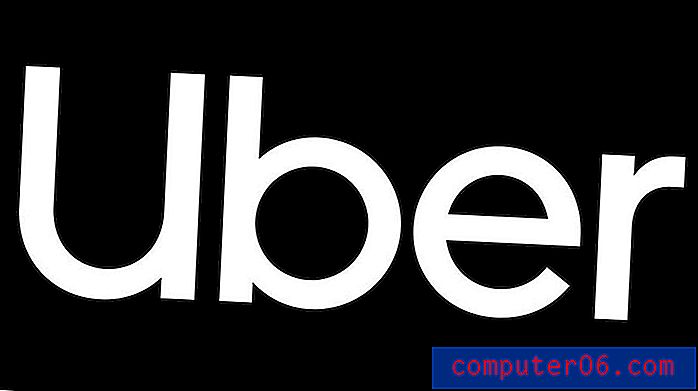Cómo cambiar todas las instancias de una fuente en Powerpoint 2010
Elegir la fuente correcta para una presentación de Powerpoint 2010 es un aspecto importante de cómo se verá finalmente su presentación completa. Desafortunadamente, la fuente correcta puede variar según el resto de los elementos que se encuentran en su presentación de diapositivas, por lo que, si realiza un cambio en el fondo o el diseño, su fuente existente ya no será la mejor opción. Por lo tanto, tendrá que regresar y cambiar todas sus fuentes existentes a una nueva. Pero esto puede ser tedioso de hacer individualmente en cada diapositiva, por lo que puede que se pregunte cómo cambiar todas las instancias de una fuente en Powerpoint 2010 . Powerpoint 2010 en realidad tiene una utilidad que puede acelerar mucho este proceso, ya que permite cambiar una fuente en su presentación de diapositivas por otra diferente.
Reemplazar fuente en Powerpoint 2010
Lo que va a hacer esta utilidad de reemplazo de fuentes es encontrar cada aparición de una fuente que seleccione, luego reemplazar esa fuente con una nueva. Por lo tanto, si utiliza tres fuentes diferentes en su presentación de diapositivas, deberá reemplazar las fuentes tres veces diferentes. Tenga en cuenta que esto no se aplica a diferentes tamaños de una fuente. Por ejemplo, si utiliza tres tamaños de fuente Arial diferentes, reemplazará todo el texto en la fuente Arial, aunque mantendrá intacta la información de tamaño. Puede aprender cómo reemplazar una fuente en su presentación de Powerpoint 2010 siguiendo las instrucciones a continuación.
Paso 1: abra la presentación de diapositivas que contiene la fuente que desea reemplazar.
Paso 2: haz clic en la pestaña Inicio en la parte superior de la ventana.

Paso 3: Localice una de las palabras que están en la fuente que desea reemplazar, haga clic para que el cursor esté dentro de la palabra, luego verifique el menú desplegable Fuente para ver qué fuente es.
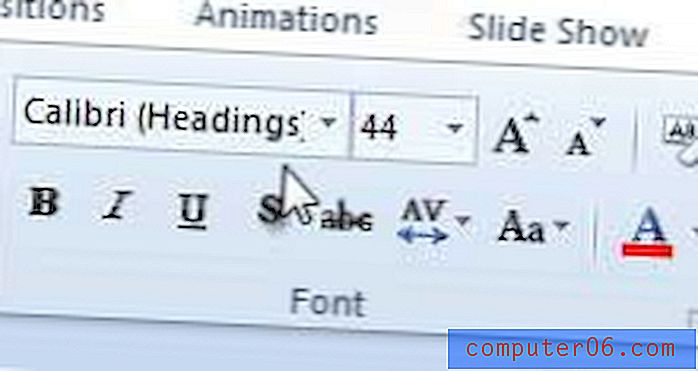
Paso 4: haga clic en la flecha a la derecha de Reemplazar en la sección Edición de la cinta en la parte superior de la ventana, luego haga clic en Reemplazar fuentes .
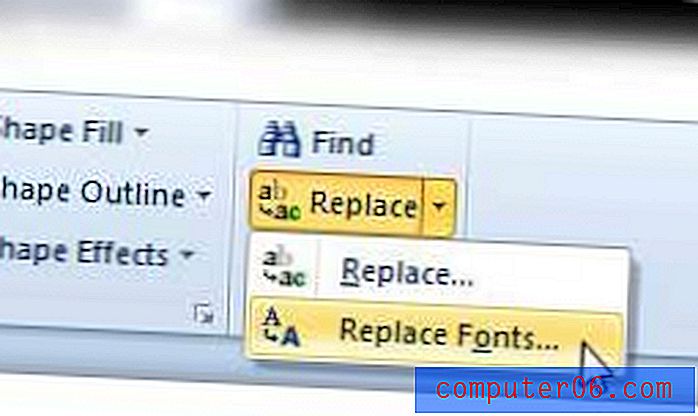
Paso 5: Elija la fuente que identificó en el Paso 3 en el menú desplegable en Reemplazar, luego elija la fuente que desea usar en su lugar en el menú desplegable en Con .
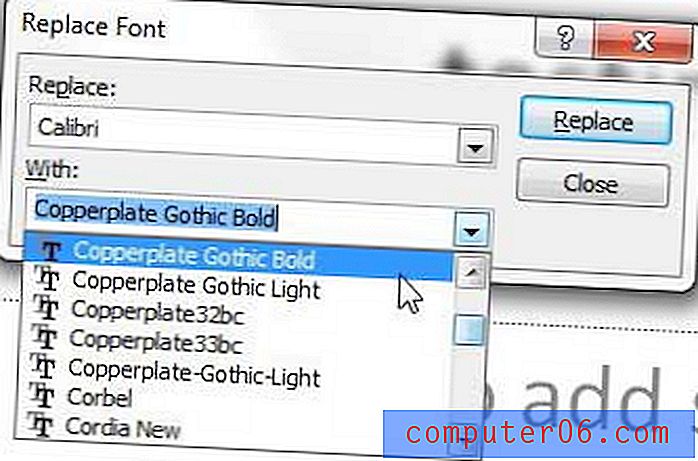
Paso 6: haga clic en el botón Reemplazar en la esquina superior derecha de la ventana para realizar la acción.
Una vez que se hayan reemplazado todas las instancias de fuente, debe revisar su presentación para asegurarse de que no haya afectado el diseño de ninguna de sus diapositivas. Algunas fuentes son mucho más grandes o más pequeñas que otras, independientemente del tamaño de punto que haya elegido, por lo que el formato y la visualización de ciertos elementos de texto pueden haber cambiado drásticamente.